Instruções de Software de importação do Outlook
- Outlook Importação – Passo a passo a descrição de eml para Outlook importação de procedimento ou como mover eml e msg arquivos em MS Outlook.
- Outlook Exportação – Descrição de Outlook procedimento de extração de dados, como exportar Outlook contatos, e-mails, calendário, Notas, acessórios e outros itens.
- Recuperação do Outlook – Como reparar danificados OST ou PST arquivo, converter OST para PST formato.
EML transferência de arquivos com Outlook Import Wizard
Com o conversor EML para Outlook (teste gratuito disponível), transferir e -mails é rápido e direto. Isto Ferramenta de importação do Outlook usa uma interface assistente de várias etapas para facilitar o uso. Importar arquivos EML para o Outlook envolve a seleção do destino – um arquivo PST ou seu perfil atual do Outlook, incluindo os protegidos por senha. Na próxima, Escolha a pasta de origem que contém seus arquivos .eml ou .msg. O software verifica a estrutura da pasta e exibe todos os arquivos compatíveis, pré -selecionado para importação (modificável pelo usuário). Depois de clicar em Iniciar, Você escolherá a pasta de destino, E o conversor começa a criar pastas e importar e -mails. Um relatório detalhado de log e erro é gerado para revisão e solução de problemas.
Selecionando a pasta de origem
Na primeira etapa, o usuário deve escolher a pasta de origem que contém os arquivos de .eml, .emlx e .msg formatos de. A pasta de código-fonte pode conter a estrutura multi-nível sub-pastas aninhadas além disso. Se você deseja importar a estrutura de pastas e e-mails, por favor, prepará-lo previamente. Geralmente é o diretório raiz com estrutura de subpastas de qualquer nível de hierarquia. Você pode especificar opções adicionais que serão usadas pelo Outlook Import Wizard durante a busca de arquivos e análise da estrutura de pastas. A primeira opção permite que o programa encontrar .eml e .msg arquivos sobre a pasta inteira sub níveis recursivamente. A segunda opção pode ser selecionada para filtrar .eml ou .msg arquivos. A terceira opção permite a busca dos arquivos ocultos que permite para localizar e-mails enquanto Migrando do Apple Mail aplicação.
Ir para o Topo
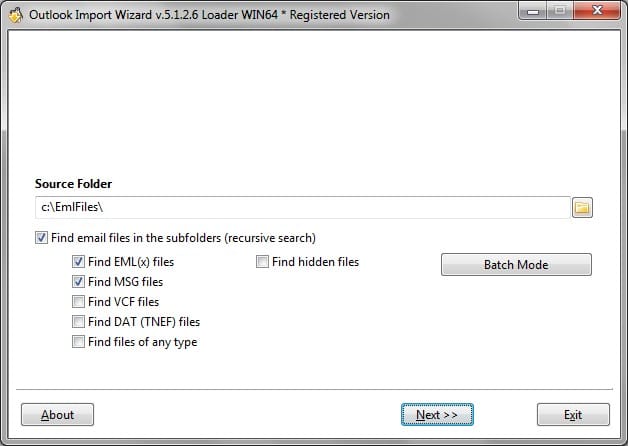
À procura de EML e PST arquivos – análise de estrutura de subpastas
Outlook Import Wizard executa a verificação da estrutura de subpastas, levará algum tempo para encontrar todos os e-mails a serem importados, tempo necessário vai depender a quantidade de arquivos. Usuário pode interromper o processo de buscando pressionando o botão parar de Pesquisar. Se você deseja re-executar analyze, Você deve retornar na etapa volta, pressionando o botão voltar, em seguida, pressione o botão Avançar novamente.
Escolha os arquivos a serem importados
O programa exibe arquivos de e-mail, incluindo o caminho completo e eles são selecionados (verificado) por padrão. Alguns arquivos que não devem ser importados podem ser desmarcados. Ir para o Topo
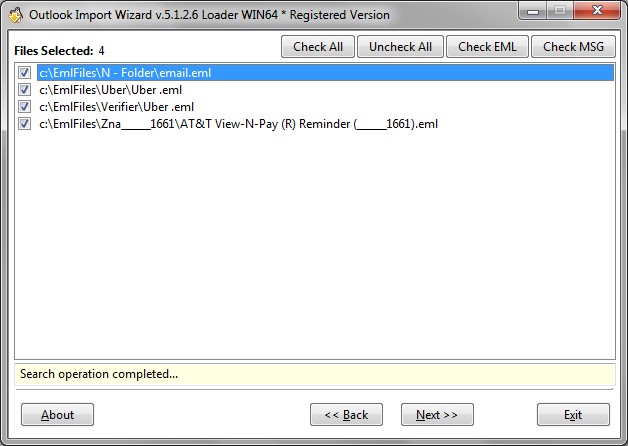
Programa realiza a verificação da estrutura de pastas e arquivos de e-mail de busca.
Configurar as opções de processamento
Outlook Import Wizard equipado com uma ampla gama de opções e filtros que permitem ajustar os parâmetros antes de iniciar as mensagens de importação ou conversão. Se você não tiver certeza qual opção é necessária você pode usar as opções predefinidas (predefinições). Leia sobre Outlook Import Wizard opções.

Processamento de opções e filtros de e-mail
Selecionar armazenamento de destino
O usuário pode escolher armazenamento de destino onde eml e msg arquivos devem ser importados.. A corrente Outlook armazenamento é selecionada por padrão. Se o armazenamento estiver criptografado, a senha será solicitada automaticamente. Ir para o Topo
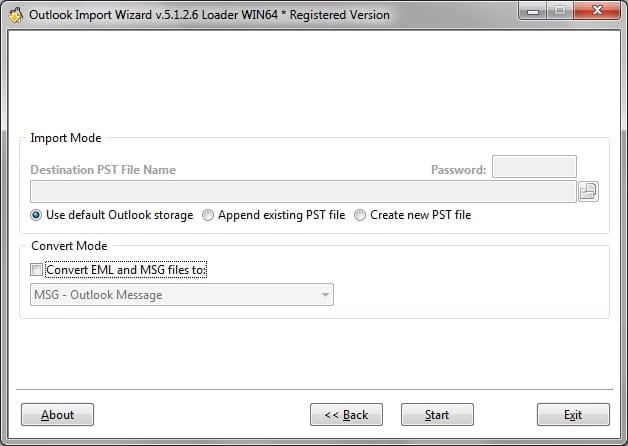
Armazenamento de destino – Padrão Outlook Armazenamento selecionado.
Para selecionar os órfãos PST arquivo, Você deve habilitar a opção apropriada e use o botão procurar para selecionar o PST arquivo. Nota: O PST arquivo deve ser colocado no local de gravação habilitada. No caso, se o PST arquivo protegido com a senha, por favor, especifique a senha correta no campo especial.
Importação de EML e MSG arquivos em Microsoft Outlook
Na última fase, o programa realiza a importação. O usuário será solicitado a digitar a senha correta no caso, se o padrão Outlook armazenamento foi selecionado e é protegido por senha. Outlook Import Wizard vai abrir a conexão para Outlook e pedir para selecionar a pasta de destino em Outlook estrutura de pastas. Processo inicia quando o usuário confirmar a escolha a pasta raiz. Nota: a caixa de entrada será escolhida por padrão se nenhuma pasta será seleccionada pelo usuário. Ir para o Topo
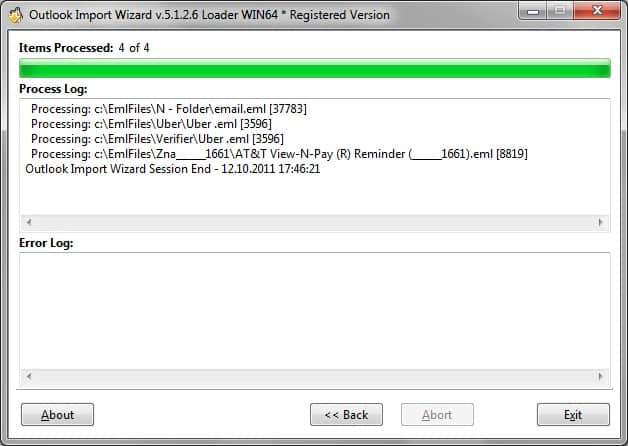
Processamento de Log – Usuário pode inspecionar os logs de erro e processamento.
No final do processamento o usuário pode inspecionar o erro e logs de processamento para executar etapas adicionais se algumas mensagens não foram importadas. O Outlook Import Wizard instrução descreve o funcionamento da versão registrada. Versão de teste é limitada pela quantidade de mensagens e contém alguns lembretes julgamento e outras funções de demo. Para remover todas as restrições, o programa deve ser registrado com adquiriu a licença para código.